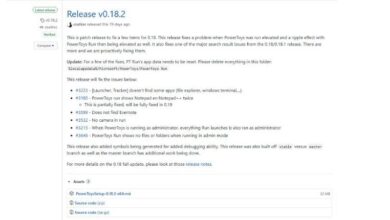Comment réparer l’erreur Irql Less or Not Equal avec un écran bleu dans Windows 10?
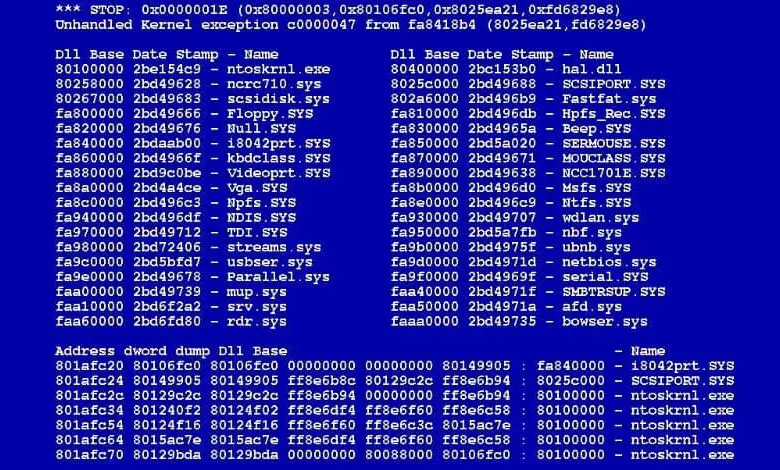
Souvent, l’erreur IRQL NOT_LESS_OR_EQUAL apparaît à côté de l’écran bleu en cas de problème sous Windows. Connaissant la cause de cette erreur, il est essentiel d’appliquer une solution pour ramener Windows à la normale, mais comment corriger l’erreur Irql Not Less ou Equal avec écran bleu dans Windows 10?
Comment réparer l’erreur Irql Not Less ou Equal avec un écran bleu dans Windows 10?
L’écran bleu de la mort dans Windows 10 est généralement un signe inquiétant pour les utilisateurs de ce système, en particulier lorsque la source du problème n’est pas connue. L’erreur IRQL NOT_LESS_OR_EQUAL apparaît pour plusieurs causes, il est donc conseillé de connaître son origine avant de procéder à la résolution des erreurs d’écran bleu dans Windows.
Ensuite, nous présentons des informations pertinentes sur l’erreur IRQL NOT_LESS_OR_EQUAL, les causes de ce problème et les étapes à suivre pour résoudre cette erreur.
Qu’est-ce que l’erreur IRQL NOT_LESS_OR_EQUAL?
IRQL NOT_LESS_OR_EQUAL également appelé erreur 0x0000000A est un code d’erreur qui s’affiche avec l’écran bleu ou BSOD dans Windows 10 lorsqu’un processus en mode pilote ou noyau tente de revenir à une adresse mémoire qui ne peut pas terminer son processus.
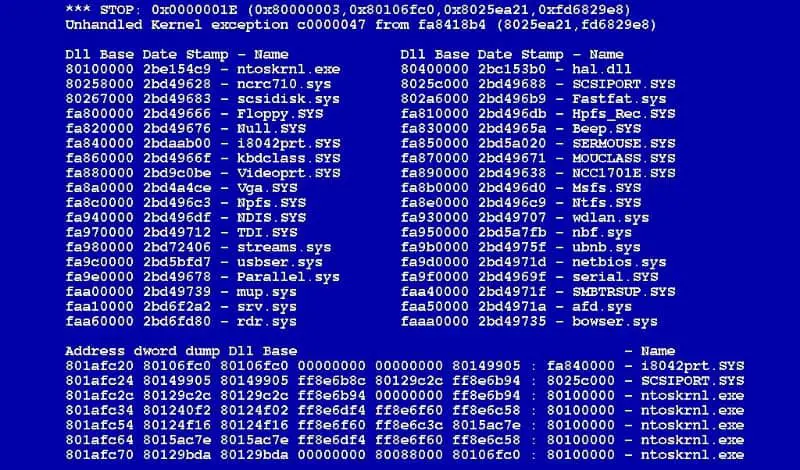
Pourquoi l’erreur IRQL NOT_LESS_OR_EQUAL se produit-elle?
L’erreur IRQL NOT_LESS_OR_EQUAL se produit généralement pour plusieurs raisons, notamment des problèmes de compatibilité matérielle, un pilote corrompu, un registre corrompu, des problèmes d’éjection d’un périphérique USB ou une sur-horloge.
Correction d’une erreur Irql Less or Not Equal avec un écran bleu dans Windows 10
Le code d’erreur IRQL NOT_LESS_OR_EQUAL se produit avec l’ écran bleu de la mort ou BSOD. Par conséquent, il est conseillé de suivre une série d’étapes pour résoudre ce problème, sinon le système continuera à fonctionner de manière incorrecte.
Démarrez le système Windows 10 en mode sans échec
Le mode sans échec facilite le démarrage avec les exigences minimales des processus du système de règles qui peuvent être à l’origine de l’erreur. Pour démarrer le mode sans échec sur votre PC , appuyez sur les touches Win + Y et exécutez la commande msconfig.
Cochez ensuite la case «Safe boot». Cliquez sur le bouton «Appliquer» et «OK». Redémarrez le système et vous démarrez ainsi Windows 10 en mode sans échec.
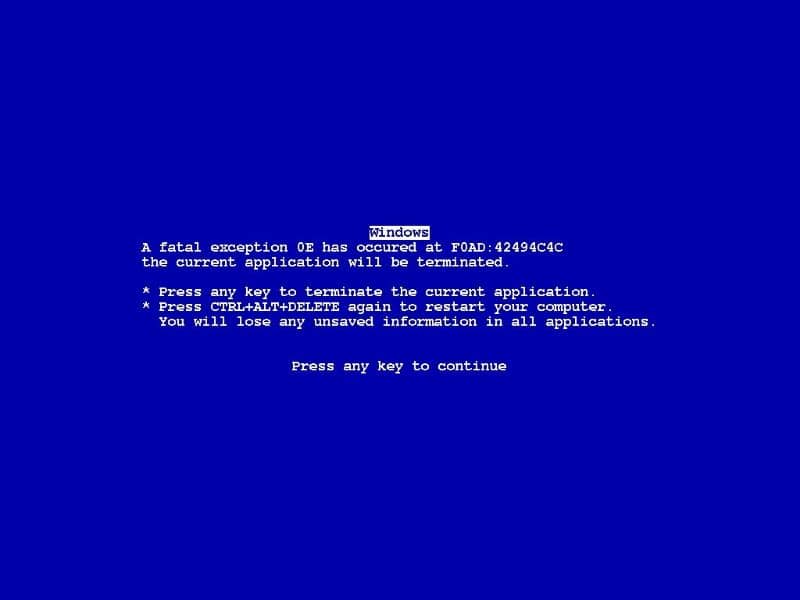
Mettre à jour les pilotes via Windows Update
Si la cause de l’erreur IRQL NOT_LESS_OR_EQUAL a été un pilote corrompu, la mise à jour des pilotes de votre PC sera la solution. Pour cela, vous disposez de Windows Update auquel vous pouvez accéder de la manière suivante: allez dans le «menu démarrer», puis dans «Paramètres». Là, vous devez accéder à la section «Mise à jour et sécurité» . Ensuite, vous verrez l’option «Windows Update».
Cliquez sur le bouton «Vérifier les mises à jour» pour que le système se charge de rechercher dans le référentiel Windows Update. Une fois ce processus terminé, Windows téléchargera et installera les mises à jour disponibles.
Vérifiez la RAM
Windows 10 dispose d’un outil de diagnostic de la mémoire RAM. Pour y accéder, vous devez taper dans le moteur de recherche «Diagnostic mémoire» .
Une nouvelle fenêtre apparaîtra dans laquelle vous devrez sélectionner «Redémarrer maintenant et vérifier les problèmes (recommandé)». Le système exécutera une analyse lorsque vous redémarrerez l’ordinateur et affichera un rapport d’erreur à la fin du processus de vérification.
Corrigez les fichiers corrompus dans Windows 10 pour corriger l’erreur Irql Less or Not Equal
Si l’erreur a été causée par des fichiers corrompus, il est recommandé d’accéder à la fenêtre de commande Windows à partir du moteur de recherche dans le menu Démarrer. Tapez cmd dans le moteur de recherche (icône en forme de loupe) et appuyez sur «Entrée». Vous verrez un fichier exécutable cmd.exe, cliquez dessus avec le bouton droit de la souris et choisissez «Exécuter en tant qu’administrateur».
Ensuite, une nouvelle fenêtre s’ouvrira où vous devrez taper sfc / scannow. Le système effectuera une analyse et redémarrera l’ordinateur en cas de recherche d’erreurs.